AzPainter2を使おう〜HOMEへ > 色々な加工とTIPS > 大三元(マージャン牌)
大三元(マージャン牌)【その2】
牌に立体的な明暗をつける
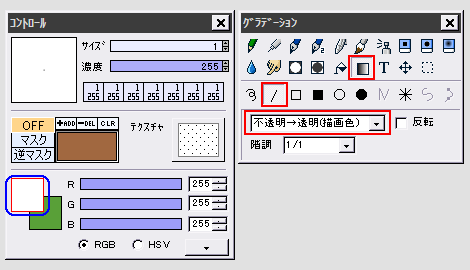
ツールを線形グラデーションが描けるようにセットし、色は「不透明→透明(描画色)」にします。
描画色を白にします。
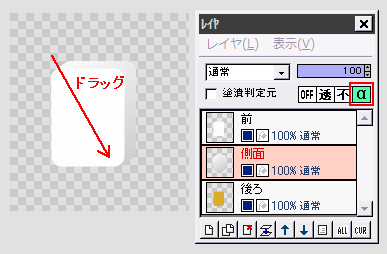
側面レイヤの α(アルファ)マスクをONにします
マージャン牌の左上から右下に向かって斜めにドラッグして、牌が立体的に見えるような明暗をつけます。
背をつけて白板(パイパン)の完成
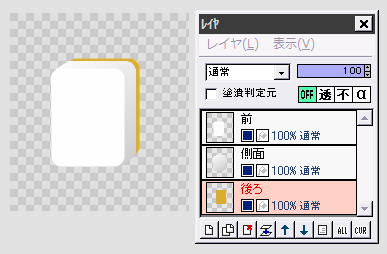
一番下の「後ろ」レイヤを選択します。
移動ツールでレイヤを右斜め上に動かして、牌の本体と位置が合うようにします。
これで白板ができたので、「レイヤ」⇒「表示レイヤを全て「通常」結合(α維持)」して、1枚のレイヤにまとめます。
(これでコピーや位置の移動が自由にできます)
文字を入れて彫り込む
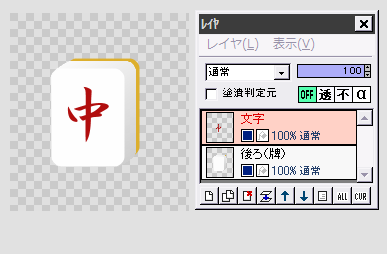
結合したレイヤの上に、文字用のレイヤを追加します。
テキストツールで、お好きな字牌の文字を描画しましょう。(笑)
★赤や緑は、次の「エンボス」でかなり色が明るくなるので、ここでは描画色を暗目にしておきます。
逆に黒い字は、真っ黒にしないで暗いグレーにします。
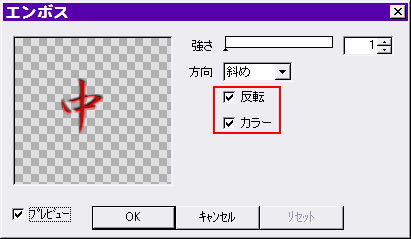
「フィルタ」⇒「エンボス」をクリックします。
「反転」「カラー」の両方にチェックして、OKします。
★「エンボス」は省略しても構いません。
(特に牌が小さい場合)
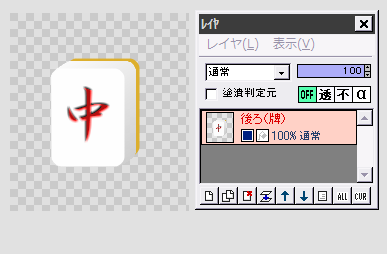
文字レイヤを下のレイヤと結合します。
(これでこの字牌の、移動やコピーが自由にできます)
適当な背景をつけたら出来上がりです。
透明部分を維持して保存する時は、アルファ付き(32ビットカラー)PNGで保存してください。
増やして並べると楽しい
白板を1つ作ったらコピーして(選択範囲で囲み、ALTキーを押しながらドラッグなどで)増やし、文字を入れてからまた増やし・・・とやっていけば、簡単にたくさんの牌が作れます。
手牌のようにくっつけて並べる時は、必要な牌を全て作ってから最後に、1つ1つを選択範囲で囲んでドラッグで並べます。

| グラデーション描画 | レイヤの不透明度マスク | 移動ツールと選択範囲ツールについて |
| アルファ付き32BIT・PNGの保存方法 | テキスト(文字入れ)ツール | 球を描く |